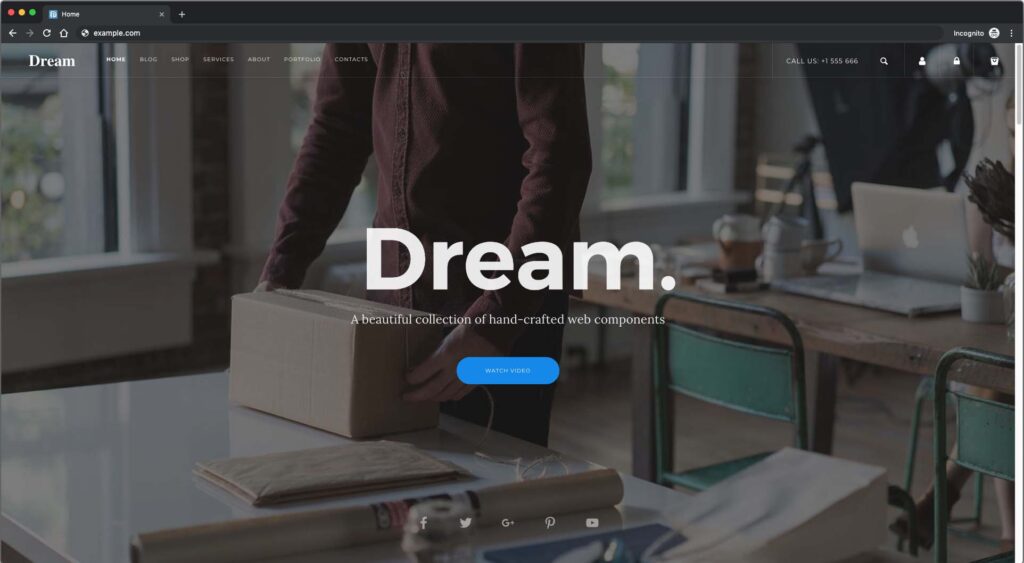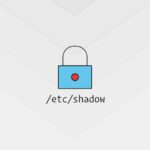Microweber adalah website builder dengan fitur drag and drop dan CMS yang didasarkan pada PHP Laravel Framework. Anda dapat menggunakan Microweber untuk membuat segala jenis situs web, toko online, dan blog. Teknologi drag and drop memungkinkan Anda membangun situs web tanpa pengetahuan pemrograman sekalipun.
Ide inti dari perangkat lunak ini adalah memungkinkan para user dapat membuat situs web, toko online, atau blog dengan cepat dan mudah. Banyak dari pengguna Microweber secara khusus dapat digunakan oleh pengembang e-commerce dan blogger.y.
Microweber memasangkan teknologi drag and drop terbaru, dengan fitur Menulis dan Mengedit Teks secara Real-Time yang revolusioner. Sepasang fitur ini menghadirkan pengalaman pengguna yang lebih baik, manajemen konten yang lebih mudah dan lebih cepat, lingkungan yang menarik secara visual, dan fleksibilitas yang tinggi.
Tutorial ini akan menunjukkan kepada Anda bagaimana menginstal Microweber pada sistem Debian 10 (buster) yang baru dengan Nginx sebagai web server dan MariaDB sebagai mesin basis data.
Persyaratan
Persyaratan untuk menginstal dan menjalankan Microweber adalah sebagai berikut:
- PHP versi 5.4 atau lebih tinggi dengan ekstensi PHP berikut: gd2, mcrypt, xml, dom, json
- Perangkat lunak web server seperti Nginx atau Apache.
- MySQL versi 5.0 atau lebih tinggi atau setara MariaDB.
- Komposer.
Prasyarat
Untuk melanjutkan tutorial ini, kita akan menggunakan sistem sebagai berikut :
Langkah awal
Periksa versi Debian Anda:
lsb_release -ds # Debian GNU/Linux 10 (buster)
Siapkan timezone (zona waktu):
sudo dpkg-reconfigure tzdata
Perbarui paket sistem operasi Anda (software). Itu adalah langkah pertama yang penting karena memastikan Anda memiliki pembaruan terbaru dan perbaikan keamanan untuk paket perangkat lunak default sistem operasi Anda:
sudo apt update && sudo apt upgrade -y
Instal beberapa paket penting yang diperlukan untuk administrasi dasar sistem operasi Debian:
sudo apt install -y curl wget vim git unzip socat bash-completion apt-transport-https
Langkah 1 – Instal PHP dan ekstensi PHP yang diperlukan
Aplikasi web Microweber membutuhkan PHP versi 5.4 atau lebih tinggi. Kita dapat dengan mudah menginstal PHP baru dengan menggunakan manajer paket apt di Debian 10.
Install PHP dan semua PHP extensions dengan perintah berikut :
sudo apt install -y php php-cli php-fpm php-common php-gd php-mbstring php-xml php-mysql php-pgsql php-sqlite3 php-zip php-soap php-xmlrpc
periksa semua modul PHP yang terinstal :
php -m ctype curl exif fileinfo . . . . . .
periksa versi PHP :
php --version # PHP 7.3.9-1 (cli) (built: Apr 13 2019 19:05:48) ( NTS ) # Copyright (c) 1997-2018 The PHP Group # Zend Engine v3.3.4, Copyright (c) 1998-2018 Zend Technologies # with Zend OPcache v7.3.4-2, Copyright (c) 1999-2018, by Zend Technologies
Layanan PHP-FPM secara otomatis dimulai dan diaktifkan saat reboot pada sistem Debian 10, sehingga tidak perlu memulai dan mengaktifkannya secara manual.
Kita dapat beralih ke langkah berikutnya di mana kita akan menginstal klien acme.sh dan mendapatkan sertifikat SSL.
Langkah 2 – Instal Acme.sh client dan install sertifikat Let’s Encrypt
Mengamankan situs web Anda dengan HTTPS sangat penting, ini adalah praktik yang baik untuk mengamankan lalu lintas situs Anda. Untuk mendapatkan sertifikat SSL dari Let’s Encrypt, kita akan menggunakan klien Acme.sh.
Acme.sh adalah perangkat lunak unix shell murni untuk mendapatkan sertifikat SSL dari Let’s Encrypt dengan tanpa dependensi.
Download dan install Acme.sh:
sudo mkdir /etc/letsencrypt git clone https://github.com/Neilpang/acme.sh.git cd acme.sh sudo ./acme.sh --install --home /etc/letsencrypt --accountemail [email protected] cd ~
periksa versi Acme.sh :
acme.sh --version # v2.8.2
Dapatkan sertifikat RSA dan ECC/ECDSA untuk domain/hostname Anda:
# RSA 2048 acme.sh --issue --standalone -d example.com --keylength 2048 # ECDSA acme.sh --issue --standalone -d example.com --keylength ec-256
Setelah menjalankan perintah di atas, sertifikat dan key Anda akan berada di:
- untuk RSA:
/etc/letsencrypt/example.com - untuk ECC/ECDSA:
/etc/letsencrypt/example.com_ecc
Untuk melihat list sertifikat yang dikeluarkan, Anda dapat menjalankan:
acme.sh --list
Buat direktori untuk menyimpan sertifikat Anda. Kita akan menggunakan direktori /etc/letsencrypt.
mkdir -p /etc/letsecnrypt/example.com sudo mkdir -p /etc/letsencrypt/example.com_ecc
Install/copy certificates ke direktori /etc/letsencrypt
# RSA acme.sh --install-cert -d example.com --cert-file /etc/letsencrypt/example.com/cert.pem --key-file /etc/letsencrypt/example.com/private.key --fullchain-file /etc/letsencrypt/example.com/fullchain.pem --reloadcmd "sudo systemctl reload nginx.service" # ECC/ECDSA acme.sh --install-cert -d example.com --ecc --cert-file /etc/letsencrypt/example.com_ecc/cert.pem --key-file /etc/letsencrypt/example.com_ecc/private.key --fullchain-file /etc/letsencrypt/example.com_ecc/fullchain.pem --reloadcmd "sudo systemctl reload nginx.service"
Semua sertifikat akan diperpanjang secara otomatis setiap 60 hari.
Setelah mendapatkan sertifikat, keluar dari user root dan kembali ke user biasa dengan hak sudo :
exit
Langkah 3 – Install MariaDB dan Buat Database
Install MariaDB:
sudo apt install -y mariadb-server
periksa versi MariaDB :
mysql --version # mysql Ver 15.1 Distrib 10.3.17-MariaDB, for debian-linux-gnu (x86_64) using readline 5.2
Jalankan skrip mysql_secure installation untuk meningkatkan keamanan MySQL dan mengatur kata sandi untuk user root MySQL:
sudo mysql_secure_installation
Jawab setiap pertanyaan
Would you like to setup VALIDATE PASSWORD plugin? N New password: ketik_password_untuk_mysql Re-enter new password: ketik_ulang-password_untuk_mysql Remove anonymous users? [Y/n] Y Disallow root login remotely? [Y/n] Y Remove test database and access to it? [Y/n] Y Reload privilege tables now? [Y/n] Y
Connect ke MySQL shell sebagai user root:
sudo mysql -u root -p # Enter password
Buat database MySQL kosong dengan utf8mb4 charset dan utf8m4_unicode_ci collation dan user untuk Microweber dan kata sandi :
mariadb> CREATE DATABASE namadatabaseanda; mariadb> GRANT ALL ON dbname.* TO 'username' IDENTIFIED BY 'g4nt!_d3ng94n_Pa$$w0rd'; mariadb> FLUSH PRIVILEGES;
Ganti kata namadatabaseanda, username, g4nt!_d3ng94n_Pa$$w0rd dengan kata pilihan anda. Kemudian exit dari Mariadb dengan mengetik
mariadb> exit
Langkah 4 – Instal dan konfigurasikan NGINX
Download dan instal NGINX dari repositori Debian:
sudo apt install -y nginx
Periksa versi NGINX:
sudo nginx -v # nginx version: nginx/1.14.2
Langkah selanjutnya kita akan membuat konfigurasi Nginx untuk Microweber.
sudo vim /etc/nginx/sites-available/microweber.conf
server {
listen [::]:443 ssl http2;
listen 443 ssl http2;
listen [::]:80;
listen 80;
server_name example.com;
root /var/www/microweber;
index index.php;
client_max_body_size 100M;
# RSA
ssl_certificate /etc/letsencrypt/example.com/fullchain.pem;
ssl_certificate_key /etc/letsencrypt/example.com/private.key;
# ECC
ssl_certificate /etc/letsencrypt/example.com_ecc/fullchain.pem;
ssl_certificate_key /etc/letsencrypt/example.com_ecc/private.key;
location / {
try_files $uri $uri/ /index.php$is_args$args;
}
location ~ \.php$ {
try_files $uri =404;
include fastcgi_params;
fastcgi_pass unix:/run/php/php7.3-fpm.sock;
fastcgi_index index.php;
fastcgi_param SCRIPT_FILENAME $document_root$fastcgi_script_name;
}
}
Aktifkan konfigurasi microweber.conf baru dengan membuat symlink file ke direktori sites-enabled:
sudo ln -s /etc/nginx/sites-available/microweber.conf /etc/nginx/sites-enabled/
Periksa konfigurasi NGINX untuk kesalahan sintaks:
sudo nginx -t
Reload Nginx:
sudo systemctl reload nginx.service
Langkah 5 – Install Microweber
buat direktori root dimana Microweber akan menyimpan semua filenya :
sudo mkdir -p /var/www/microweber
Masuk ke direktori root dokumen:
cd /var/www/microweber
Download versi terbaru Microweber CMS dengan perintah wget dan unzip :
sudo wget https://download.microweberapi.com/ready/core/microweber-latest.zip sudo unzip microweber-latest.zip sudo rm microweber-latest.zip
Ubah kepemilikan direktori /var/www/microweber menjadi www-data:
sudo chown -R www-data:www-data /var/www/microweber
Buka nama domain Anda di browser web Anda dan ikuti instruksi. Setelah instalasi, URL panel admin Anda akan di http://namadomain.com/admin.
Langkah 6 – Selesaikan instalasi Microweber
Buka browser web Anda dan ketik URL http://example.com. Anda akan diarahkan ke halaman berikut di mana Anda harus memilih mesin database pilihan Anda. Tutorial ini menggunakan MySQL / MariaDB. Anda dapat memilih SQLite seperti screenshot di bawah ini:
Silahkan pilih MySQL database engine:
Atau PostgreSQL jika Anda menginginkannya
Setelah memasukkan detail yang diminta, instalasi Microweber selesai. Untuk mengakses Microweber admin masukkan url domain.com/admin ke URL situs web Anda.
Setelah masuk, berikut adalah tampilan dasbor Microweber:
Dan inilah frontend Microweber :